Si bien es posible que esté familiarizado con la popular y probada plataforma de transmisión de Roku integrada en varias marcas de televisores, la mayoría conoce a Roku por su factor de forma original: una amplia gama de dongles y decodificadores que puede comprar por separado y conectar. cualquier televisor. Estos vienen con características adicionales que realmente te pueden gustar, incluido un control remoto de control por voz y la capacidad de cambiar Roku entre televisores según dónde quieras mirar.
Si nunca antes ha configurado un dispositivo Roku o un dispositivo de transmisión similar, es posible que no esté seguro de por dónde empezar; es un poco más complicado que simplemente «Conéctalo». Pero no se preocupe, tenemos los pasos que necesita para configurar rápidamente un dispositivo Roku y todos los factores que debe considerar.
Conecta tu Roku al puerto HDMI de tu TV
Paso 1: Desembale su dispositivo Roku. Puede conectar todos los Rokus directamente a un puerto HDMI en un televisor compatible. Todos los dispositivos Roku actuales, incluido el decodificador Roku Ultra, vienen con un cable HDMI.
Bill Roberson/Tendencias digitales
Paso 2: Encuentre un puerto HDMI abierto en su televisor para conectar su Roku. Todos los Rokus modernos necesitan un puerto HDMI para funcionar. Los Rokus más antiguos pueden tener una conexión compuesta que puede usar con televisores más antiguos, pero no es una configuración común en estos días. Si tiene muy pocos puertos HDMI, puede usar algo como un divisor HDMI, pero esto puede afectar la calidad de la transmisión. La buena noticia es que Roku en realidad ofrece enviar uno de estos cables extensores de forma gratuita si está dispuesto a completar su formulario.
Conecta tu Roku a la corriente
Paso 1: Conecta tu dispositivo Roku a una toma de corriente cercana. Rokus viene con adaptadores de corriente diseñados para este propósito. Si su dispositivo Roku usa un cable USB para la alimentación, también puede optar por conectarlo a un puerto USB en su televisor en lugar de a una toma de corriente, pero solo asegúrese de que el puerto suministre suficiente corriente para alimentar el Roku.
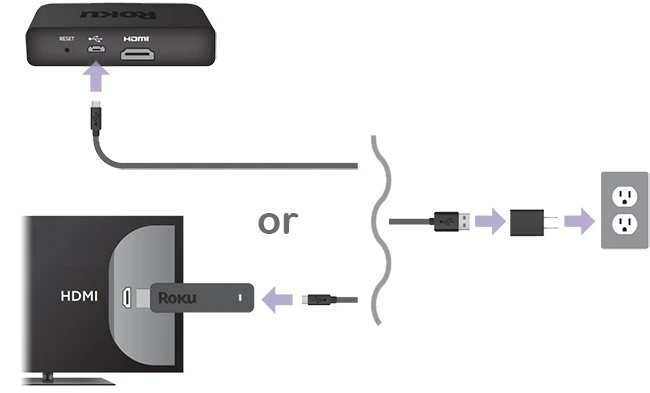
Roku
Paso 2: Algunos dispositivos Roku, como el Roku Streaming Stick 4K y el Streaming Stick 4K+, vienen con un cable de alimentación USB ligeramente diferente que incluye un receptor Wi-Fi de largo alcance. También puede conectarlo a un puerto USB abierto en su televisor o a un tomacorriente de pared. Afortunadamente, los televisores de hoy en día generalmente vienen con un conjunto de puertos USB, por lo que es probable que tenga puertos abiertos.

Enciende tu televisor
Tu Roku ahora está listo para comenzar. Encienda su televisor y seleccione la entrada HDMI donde conectó su dispositivo Roku. Su Roku debería detectar esta entrada activa y encenderse. Sabrá que está funcionando cuando vea aparecer el logotipo de Roku en su televisor.

Configura tu control remoto Roku
Tu Roku también vino con un control remoto. Hay varios tipos diferentes de controles remotos Roku. Si tiene uno que usa baterías, abra la tapa de las baterías e inserte baterías nuevas. Si tiene un control remoto que se carga, debería haber venido con una carga completa.
Paso 1: Si tiene un control remoto simple, puede apuntarlo al televisor y comenzar a usarlo. Si tienes un control remoto por voz (estos se distinguen por sus botones de búsqueda por voz), tendrás que emparejarlo con el Roku a través de Bluetooth manteniendo presionado el botón de emparejamiento en la parte posterior del control remoto. Tenemos una guía que discute esto con más profundidad aquí.
Paso 2: Si está utilizando un control remoto de voz, Roku ahora le pedirá que configure el control remoto de voz para que funcione con su televisor. Sigue las instrucciones en la pantalla. Siempre que su control remoto de voz se haya emparejado correctamente con el Bluetooth de su Roku, este paso debería ser simple.
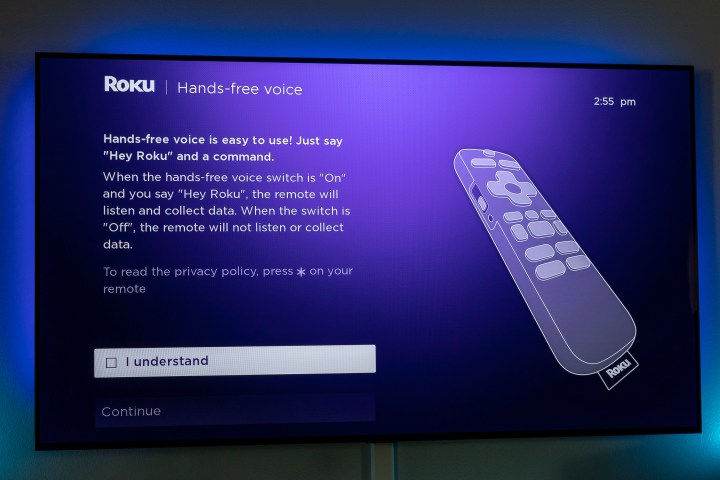
Phil Nickinson/Tendencias digitales
Conecta tu Roku a internet
¡Ahora es el momento de elegir algunos ajustes! Comenzará eligiendo su idioma preferido antes de que sea el momento de conectar el Roku a Internet. La mayoría de los usuarios preferirán conectar el Roku de forma inalámbrica a su red Wi-Fi. Si desea una conexión por cable para una experiencia de transmisión más confiable, algunos modelos de Roku (como el Ultra) le permiten conectar un cable Ethernet desde el dispositivo a un puerto Ethernet abierto en su enrutador.
Cuando esté listo, seleccione cableado o Inalámbrica. El Roku buscará redes inalámbricas si elige Wi-Fi. Seleccione el nombre de su red de la lista (puede verlo dos veces si está usando un enrutador de doble banda, una vez para cada opción de banda). Escriba su contraseña de Wi-Fi usando el teclado en pantalla que aparece y seleccione Conectar.
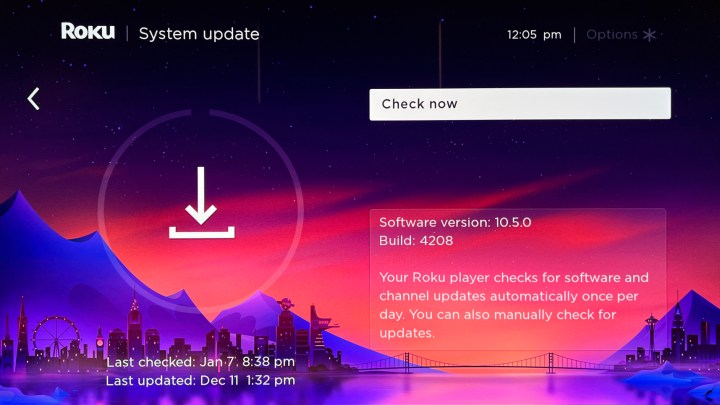
Derek Malcolm / Tendencias digitales
Actualiza el software de tu Roku
Cuando su Roku se conecte con éxito a su red, buscará una actualización. Incluso es probable que los Roku nuevos necesiten una actualización de firmware antes de que estén listos para comenzar, por lo que probablemente tendrá que esperar a que su Roku se descargue y reinicie, lo que puede demorar varios minutos. Si no se actualiza automáticamente por alguna razón, aquí está nuestra guía sobre cómo actualizar tu software Roku manualmente.
Confirma tu tipo de pantalla
Su Roku sugerirá un tipo de pantalla óptimo según la conexión HDMI que esté utilizando. Confirmar esto.
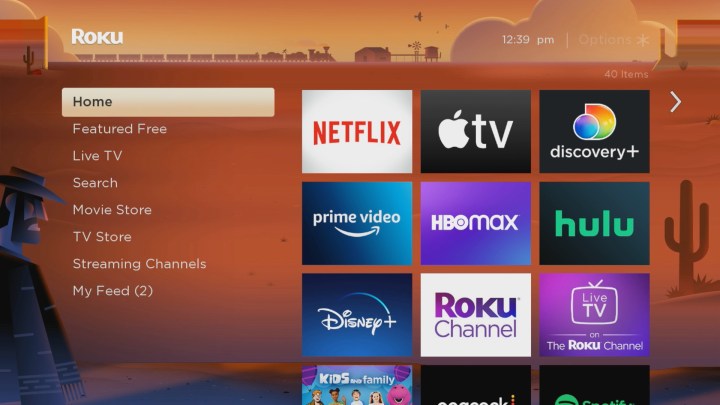
Crear o vincular a una cuenta de Roku
Ahora se le pedirá que cree o vincule una cuenta de Roku. Si ya tiene una cuenta de Roku, tenga a mano su información de inicio de sesión. Si no tiene una cuenta de Roku, ahora tendrá que crear una, así que tenga en cuenta su información de inicio de sesión y contraseña. No hay una tarifa asociada con la creación de una cuenta de Roku, pero necesita una para activar su Roku.
En estos días, Rokus usa autenticación de dos factores, por lo que tendrá que acceder a otro dispositivo como su teléfono inteligente para seguir un enlace y autenticar el dispositivo. Con eso hecho, ¡estás listo! El Roku debería ir a su pantalla de inicio y puedes comenzar a explorar.
Cosas que debe saber sobre la configuración de dispositivos Roku
-
Algunos reproductores y dispositivos Roku ofrecen resolución 4K, optimización HDR o ambas. Necesitará un televisor compatible con 4K y/o HDR para utilizar con éxito estas funciones, así como contenido que las admita. El cable HDMI que viene con su dispositivo Roku también debería poder manejar estas funciones, pero es posible que desee confirmar que los puertos HDMI de su televisor admitan al menos HDCP 2.2.
-
Roku recomienda usar una conexión de salida para la alimentación cuando se configura, ya que es más confiable tener una fuente de alimentación independiente aparte de su televisor. Un buen protector contra sobretensiones puede ayudar a resolver la disponibilidad de tomacorrientes en su sistema de cine en casa.
-
Si tiene un enrutador de doble banda, es posible que no esté seguro de qué banda elegir para su Roku. En general, una banda de 2,4 GHz tendrá un mayor alcance, pero eso puede tener el costo de velocidades de Internet más lentas. La banda de 5 GHz tiende a tener un alcance más corto, pero ofrecerá velocidades más rápidas si es posible. Dado que Rokus y los sistemas de cine en casa tienden a estar bastante cerca de los enrutadores Wi-Fi, generalmente no hay problema con elegir la banda de 5 GHz y mantener la banda de 2,4 GHz un poco más clara.
Recomendaciones de los editores
